SarjanaEkonomi.Co.Id – Apakah teman-teman sering main komputer, pastinya kalian sudah asing lagi dengan Microsoft Office Word atau Ms Word, dengan kemajuan teknologi saat ini sangat pesat dan kita bisa membuat surat lamaran melalui ms word, namun apakah kalian sudah menegerti cara membuat surat lamaran di ms word dengan baik dan benar, serta menarik untuk perusahaan yang kalian lamar,
dengan ms word kita tidak usah capek-capek lagi untuk menulis tangan, belum lagi ada yang salah di dalam kertas, pasti akan menjadi nilai yang jelek di mata hrd oleh karena itu, saya akan mengajak kamu cara membuat surat lamaran kerja di ms word dengan struktur surat lamaran kerja yang baik dan benar, semoga kalian dapat memahami langkah-langkah dalam membuat surat lamaran di ms word.
Lalu bagaimana mengaplikasikan surat lamaran kerja ke dalam microsoft office 2007 atau menggunakan versi Microsoft Word yang terbaru. Berikut langkah-langkah pembuatan contoh lamaran kerja dengan menggunakan Ms.word. yang baik dan benar
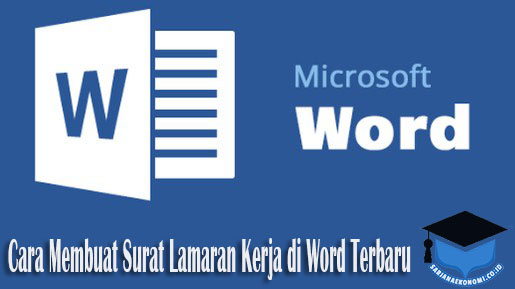
Langkah-Langkah Cara Membuat Surat Lamaran Kerja Di Ms Word
Dalam Membuat Surat Lamaran Pekerjaan kamu tidak usah perlu repot-repot untuk menulis di kertas lagi, cukup kamu membuat surat lamaran kerja di ms.word kamu sudah dapat membuat surat lamaran kerja dengan baik dan rapih, ini lah langkah-langkah dalam membuat surat lamaran kerja menggunakan ms word, kamu harus mengikuti langkah-langkah yang akan saya berikan, agar surat lamaran kerja kamu di ms word tidak ada kesalahan dalam tahapannya, tujuannya supaya lamaran kerja kamu benar dan bagus, dan personalia yang melihat lamaran kerja kamu menarik dan kamu akan di panggil untuk tahap selanjutnya yaitu interview, langkah-langkah nya adalah sebagai berikut :
1. Buka Microsoft Word 2007 lalu pilih “New Document” – “Blank”
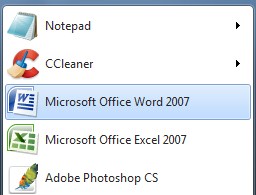
2. Pilih Tab “Home”, lalu Pilih Times New Roman
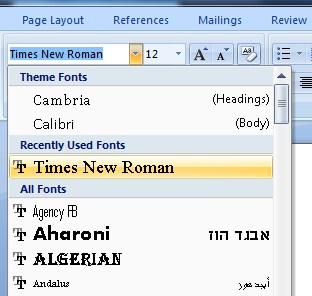
Kamu dapat memilih Format font dalam penulisan di ms word, namun pada umumnya para penulis yang menggunakan ms office menggunakan font yang Times New Roman dengan size 12, karena tulisannya lebih baik dan tidak di buat-buat sehingga kamu harus memilih font yang times new roman
3. Pilih Tab “Home”, Lalu Klik Icon Line Spacing Pada Tab “Home”
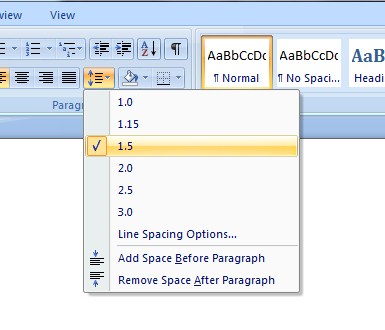
Kamu dapat mengatur sepasi antara jalak tulisan dan jarak spasi yang digunakan adalah 1,5 jarak spasi itu standar dalam penulisan surat lamaran kerja kamu, tidak terlalu jauh dan tidak terlalu dekat dari jarak di bawah nya.
4. Pilih Tab “Page Layout” klik icon “Orientation” Dan Layout Dokumen “Portrait”
![]()
Langkah Selanjutnya ada dua pilahan dalam menentukan surat yaitu portrait dan landscape maka yang akan kamu pilih adalah portrait karena posisi kertas nya akan lurus sedangkan yang landscape akan menyamping pada posisi kertas.
5. Pilih Tab “Page Layout” klik icon “Size”
![]()
Kemudian kamu dapat memilih ukuran kertas lamaran kerja kamu, dan kamu dapat memilih kertas dengan ukuran A4 Keras yang ukuran A4 adalah yang setandar untuk kamu, dan kemudian akan kamu print di percetakan dengan menggunakan kertas A4 untuk surat lamaran kerja kamu.
6. Pilih Tab “Page Layout”Klik Icon Margins”, Kemudian Klik “Custom Margins”.
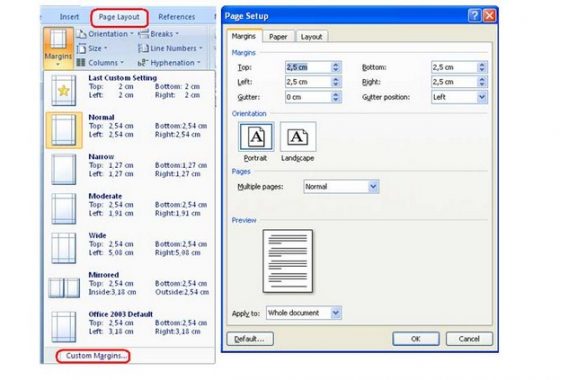
Tahap Selanjutnya kamu dapat mengatur jarak kertas dalam penulisan surat lamaran kerja dan kamu dapat mengukur jarak kertas maka kamu pilih Tab “Page Layout” klik icon “Margins”, kemudian klik “Custom Margins”. Tentukan margin halamandengan angka sebagai berikut :
- op (atas) :2,5 cm
- Bottom ( Bawah ) :2,5 cm
- Left ( Sisi Kiri ) :2,5 cm
- Right ( Sisi Kanan ) : 2,5 cm
7. Sesuaikan Dengan Identitas/Data Anda
Langkah selanjutnya ialah memulai pengetikan Dokumen Surat Lamaran Kerja dengan baik dan benar. Ketik Tab untuk menggeser Tulisan ke samping kanan (Posisi Kursor yang berkedip harus dibelakang Tulisan) Untuk membuat Tulisan Hitam Tebal, Silahkan diblog (disorot) tulisan yang hendak di hitamkan dengan menggunakan Mouse dan Ketik Ctrl B
Contoh Surat Lamaran Kerja Di Ms Word
Bandung, 11 Agustus 2017
Perihal : Lamaran Pekerjaan
Lampiran : 1 (satu)Yth.
HRD PT Juanda Eka Traffik
Jalan Barisan Atas No.21 – BandungDengan hormat,
Saya yang bertanda tangan di bawah ini :Nama : Fahlevi Kenzo
NIM : 001109090869
Alamat : Jalan Tombak No.81 Bandung
Perguruan Tinggi : Universitas Gasial
Program Studi : S1 Sistem TelekomunikasiSehubungan dengan adanya lowongan pekerjaan di PT. Eka Semesta Abadi Group sebagai Segmen Operational, saya ingin sekali mengisi posisi tersebut. Saya memiliki kualifikasi yang bagus seperti, Troubleshooting Jaringan, Install ulang Windows, dan segala macamnya serta berbahasa asing yang lancar.
Sebagai bahan pertimbangan, berikut saya lampirkan :
1. Daftar Riwayat Hidup/Curriculum Vitae (CV)
2. Fotokopi Kartu Mahasiswa
3. KHS terakhir dengan IPK
4. Pas foto terbaru ukuran 3×4 2 lembar
5. SKCK (Surat Keterangan Catatan Kepolisian)
6. Sertifikat TOEFL
7. Sertifikat Mahasiswa BerprestasiDemikian permohonan internship ini saya ajukan, sangat besar harapan saya agar Bapak/Ibu berkenan mempertimbangkan permohonan ini. Atas perhatian saya ucapkan banyak terima kasih.
Hormat saya,
Fahlevi Kenzo
8. Blok Seluruh Teks Untuk Perataan Teks Kanan-Kiri.
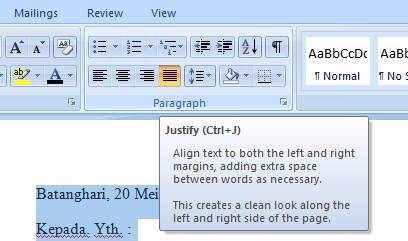
Ketika tahapannya sudah semua dan kamu sudah membuat surat lamaran kerja maka kamu harus merapihkan tulisan yang tidak sejajar, karena jika tidak akan menggau penilaian hrd dalam membaca surat lamaran kerja, jadi lamaran kerja kamu harus rapih dan sejajar dalam penulisan surat lamaran kerja, kamu bisa menekan Blok seluruh teks pada paragraf yang keempat tekan ctrl+J atau klik icon justify pada “Home”, untuk perataan teks kanan kiri.
9. Simpan Berkas Lamaran Kerja
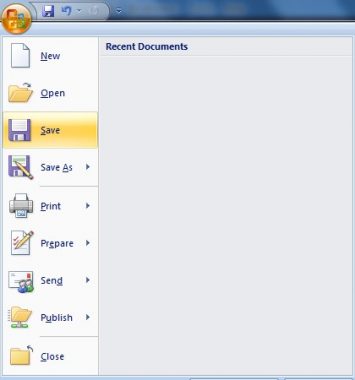
Jika semuanya sudah selesai dari awal hingga membuat surat lamaran kerja, maka tahap yang terakhir adalah kamu harus menyipan hasil surat lamaran kerja kamu yang telah kamu buat dengan cara klik tombol Office lalu klik Save atau pilih icon “Save” dan jangan lupa untuk memberi nama berkas lamaran kerja kamu yang telah kamu buat tadi, agar berkas lamaran kerja kamu tidak akan hilang dengan sia-sia begitu saja.
Itulah langkah-langkah yang dapat saya sampaikan dengan membuat surat lamaran pekerjaan menggunakan ms word, semoga kalian yang para pencari pekerjaan dapat melanjut ketahap selanjutnya interview dan di terima oleh perusahaan yang kalian inginkan, dan semoga artikel ini dapat membantu kamu dalam Cara Membuat Surat Lamaran Kerja di Word (Terbaru 2021). Saya Ucapkan Terimakasih.
Baca Juga Artikel Lainnya :
- Contoh Surat Lamaran Kerja di bank
- Contoh Surat Lamaran Kerja Via Email
- Cara Mengirim Lamaran Kerja Lewat Email
- 20 Contoh Surat Lamaran Kerja Fresh Graduate
- 22 Contoh Surat Lamaran Kerja di PT (Perseroan Terbatas)


